 tutoriels informatiques
tutoriels informatiques
 Navigateur
Navigateur
 360 Extreme Browser active la fonction d'accélération matérielle
360 Extreme Browser active la fonction d'accélération matérielle
360 Extreme Browser active la fonction d'accélération matérielle
Comment activer la fonction d'accélération matérielle de 360 Extremely Fast Browser Nous souhaitons utiliser la fonction d'accélération matérielle de 360 Extremely Fast Browser là où nous devons l'activer, comme expliqué ci-dessous. Lorsque nous utilisons 360 Speed Browser pour regarder des vidéos, la vidéo se fige souvent et n'est pas fluide. Alors, comment devrions-nous le résoudre ? En fait, c'est très simple. Nous pouvons activer la fonction d'accélération matérielle de 360 Speed. Navigateur. Comment le faire spécifiquement ? L'éditeur ci-dessous résume les étapes à suivre pour activer la fonction d'accélération matérielle dans 360 Extreme Browser ! Sinon, suivez-moi et continuez à lire !
Comment activer la fonction d'accélération matérielle du navigateur 360 Speed
1. Tout d'abord, nous ouvrons le navigateur 360 Speed Dans le coin supérieur droit du navigateur, vous pouvez voir un "Personnaliser et contrôler la vitesse 360". Icône "Navigateur" composée de trois lignes horizontales. Utilisation Cliquez sur l'icône avec la souris. 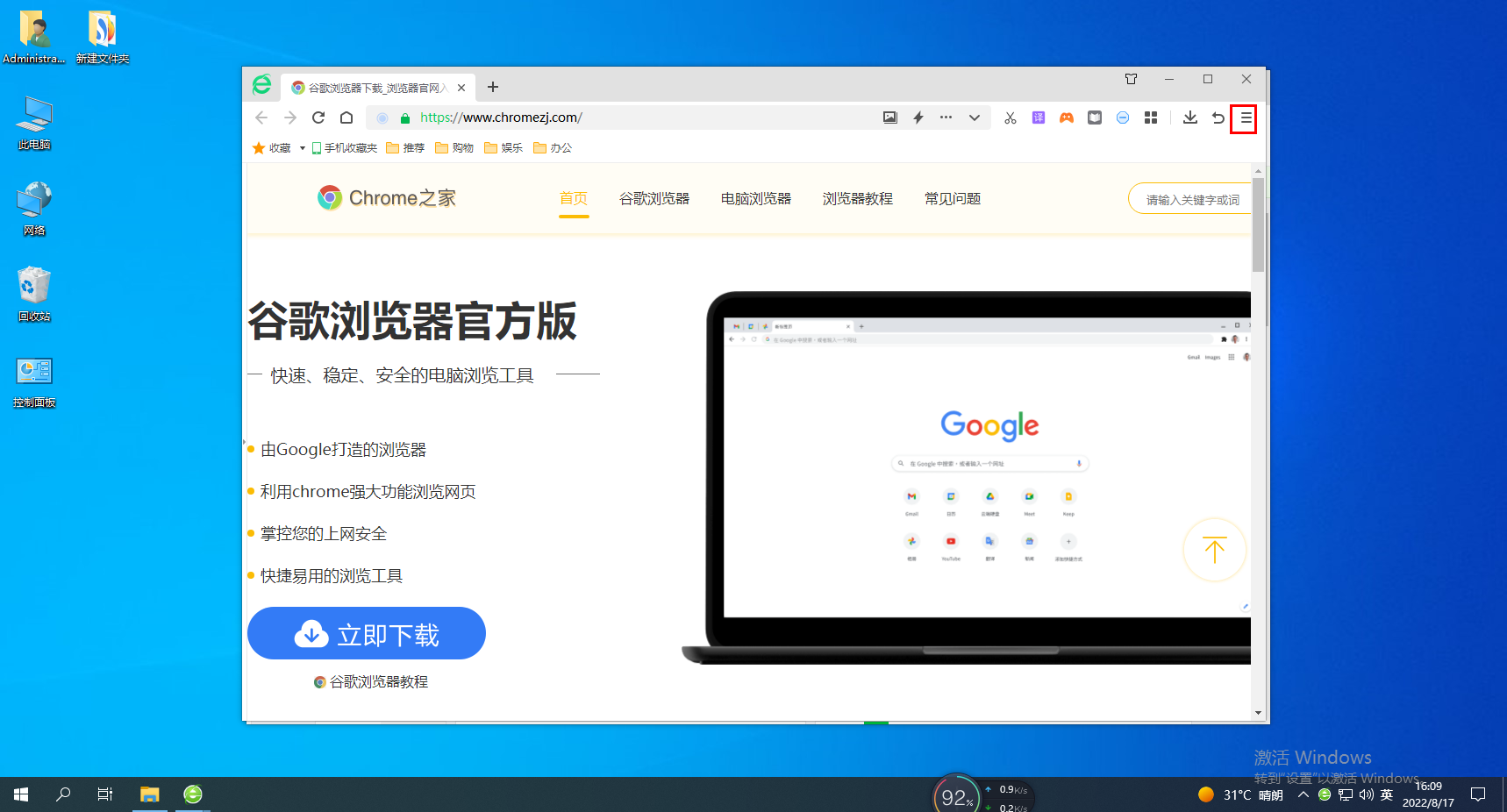
2. Après avoir cliqué, la fenêtre de menu de 360 Speed Browser apparaîtra ci-dessous et cliquez sur "Paramètres" en bas de la fenêtre. 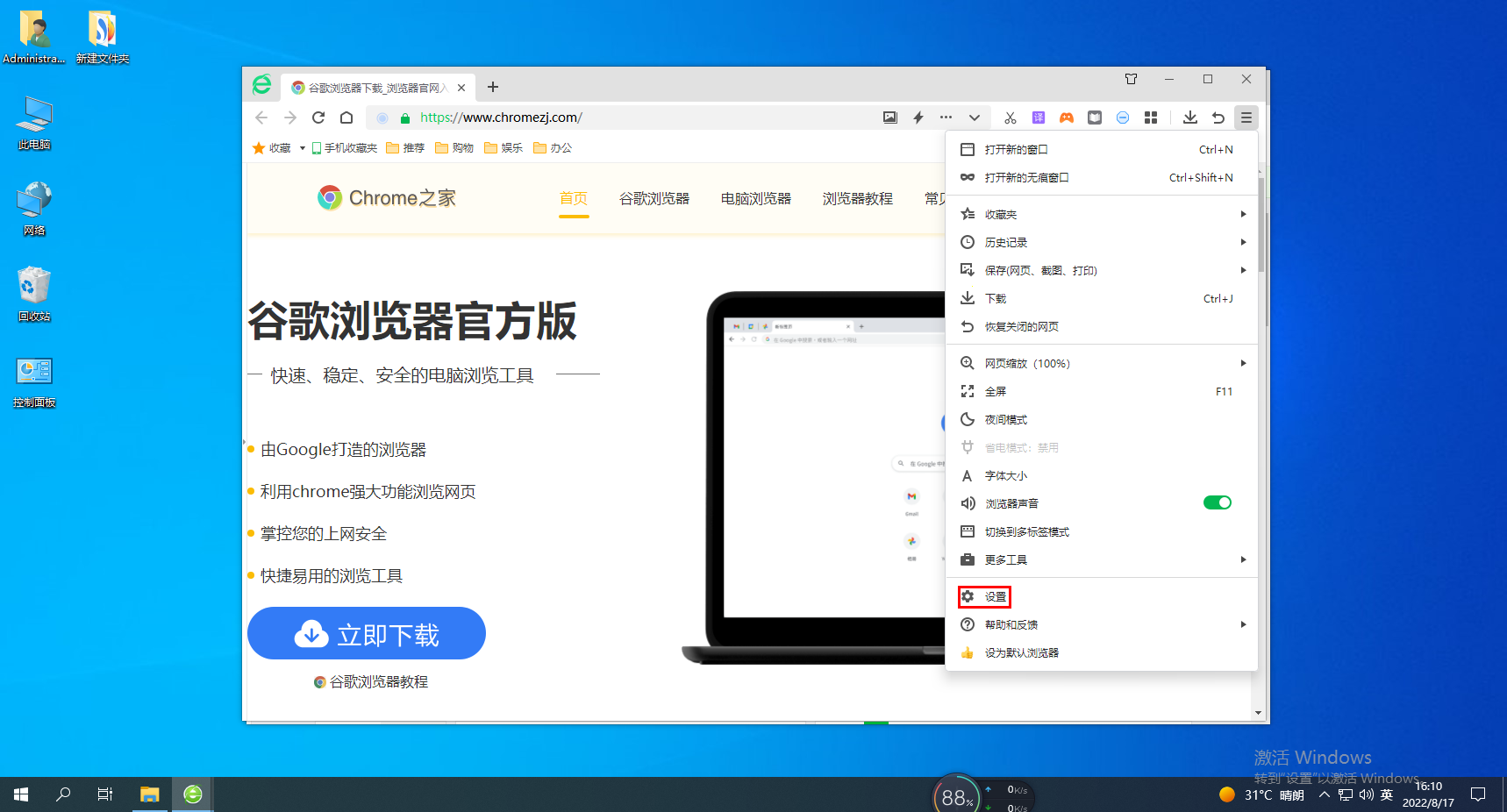
3. La page des paramètres de base de 360 Speed Browser s'ouvrira. Cliquez sur le menu de navigation sur le côté gauche de la page pour passer à la page "Lab". 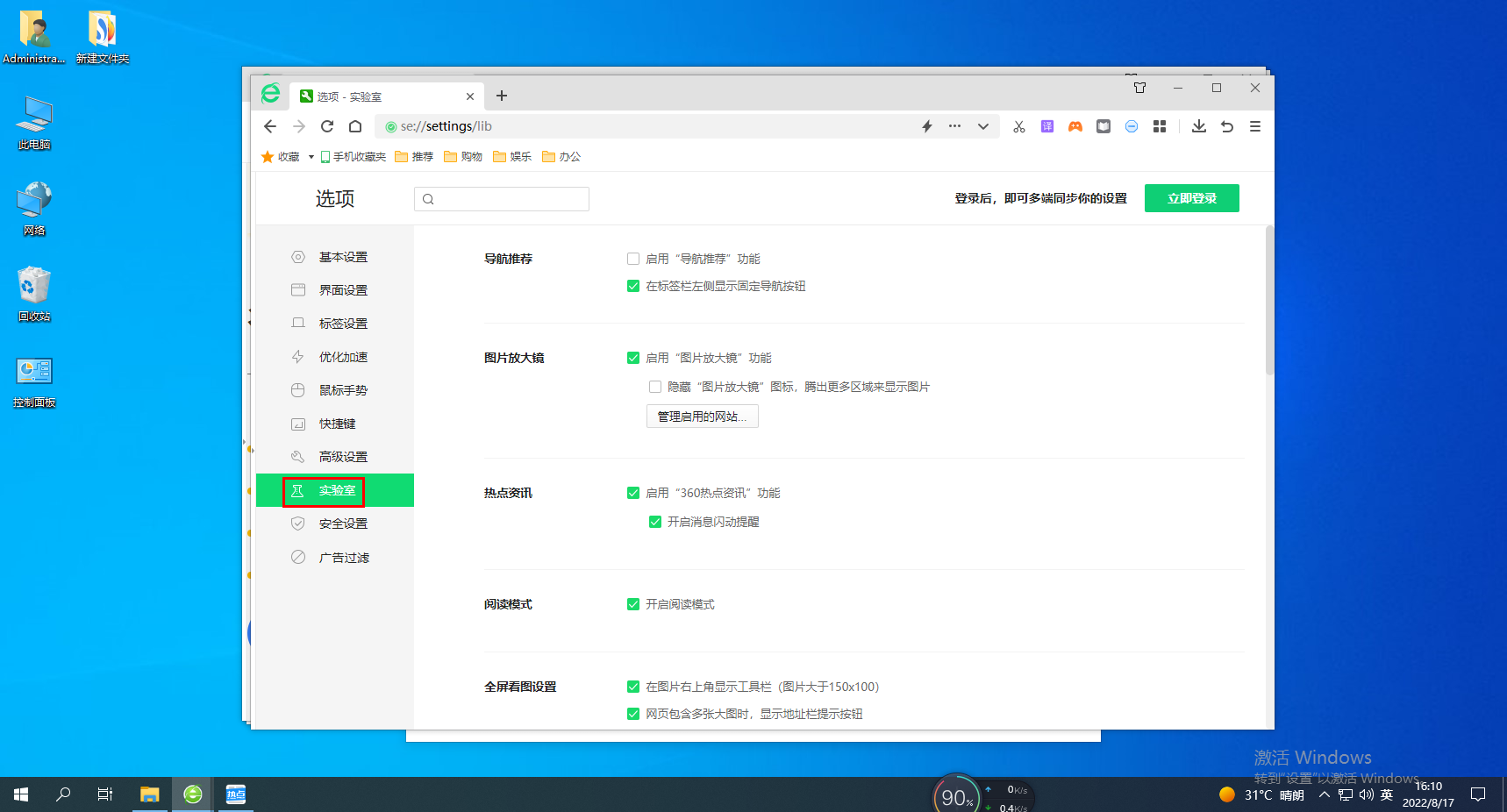
4. Vous pouvez trouver l'élément « Système » sur la page du laboratoire, cliquez sur la case à cocher devant « Smart Turn on Hardware Acceleration » et cochez-la. 
Ce qui précède explique comment activer la fonction d'accélération matérielle dans 360 Extreme Browser. Des didacticiels plus intéressants sont disponibles sur ce site !
Ce qui précède est le contenu détaillé de. pour plus d'informations, suivez d'autres articles connexes sur le site Web de PHP en chinois!

Outils d'IA chauds

Undresser.AI Undress
Application basée sur l'IA pour créer des photos de nu réalistes

AI Clothes Remover
Outil d'IA en ligne pour supprimer les vêtements des photos.

Undress AI Tool
Images de déshabillage gratuites

Clothoff.io
Dissolvant de vêtements AI

AI Hentai Generator
Générez AI Hentai gratuitement.

Article chaud

Outils chauds

Bloc-notes++7.3.1
Éditeur de code facile à utiliser et gratuit

SublimeText3 version chinoise
Version chinoise, très simple à utiliser

Envoyer Studio 13.0.1
Puissant environnement de développement intégré PHP

Dreamweaver CS6
Outils de développement Web visuel

SublimeText3 version Mac
Logiciel d'édition de code au niveau de Dieu (SublimeText3)
 Correction de l'erreur d'écran bleu dxgmms2.sys dans Windows 11/10
Feb 11, 2024 pm 06:50 PM
Correction de l'erreur d'écran bleu dxgmms2.sys dans Windows 11/10
Feb 11, 2024 pm 06:50 PM
Solutions simples et rapides pour résoudre l’erreur dxgmms2.sysBSOD sous Windows 11 ou 10. Important : la mise à jour des pilotes NVIDIA fonctionne dans la plupart des cas. L'erreur frustrante d'écran bleu dxgmms2.sys peut donner des cauchemars aux joueurs car elle affecte gravement l'expérience immersive du jeu. Ce problème se produit généralement dans des erreurs telles que SystemServiceException, Video_Scheduler_Internal_Error, SystemThreadExceptionNotHandled ou DRIVER_IRQL_NOT_LESS_OR_EQUAL.
 Pourquoi le navigateur Chrome plante-t-il ? Comment résoudre le problème de crash de Google Chrome à l'ouverture ?
Mar 13, 2024 pm 07:28 PM
Pourquoi le navigateur Chrome plante-t-il ? Comment résoudre le problème de crash de Google Chrome à l'ouverture ?
Mar 13, 2024 pm 07:28 PM
Google Chrome offre une sécurité élevée et une forte stabilité et est apprécié par la majorité des utilisateurs. Cependant, certains utilisateurs constatent que Google Chrome plante dès qu'ils l'ouvrent. Que se passe-t-il ? Il se peut que trop d’onglets soient ouverts ou que la version du navigateur soit trop ancienne. Examinons les solutions détaillées ci-dessous. Comment résoudre le problème de crash de Google Chrome ? 1. Fermez certains onglets inutiles S'il y a trop d'onglets ouverts, essayez de fermer certains onglets inutiles, ce qui peut efficacement soulager la pression sur les ressources de Google Chrome et réduire les risques de plantage. 2. Mettre à jour Google Chrome Si la version de Google Chrome est trop ancienne, cela entraînera également des plantages et d'autres erreurs. Il est recommandé de mettre à jour Chrome vers la dernière version. Cliquez sur [Personnaliser et contrôler]-[Paramètres] dans le coin supérieur droit
 Windows sur Ollama : un nouvel outil pour exécuter des modèles de langage étendus (LLM) localement
Feb 28, 2024 pm 02:43 PM
Windows sur Ollama : un nouvel outil pour exécuter des modèles de langage étendus (LLM) localement
Feb 28, 2024 pm 02:43 PM
Récemment, OpenAITranslator et NextChat ont commencé à prendre en charge des modèles linguistiques à grande échelle exécutés localement dans Ollama, ce qui ajoute une nouvelle façon de jouer pour les passionnés « débutants ». De plus, le lancement d'Ollama sur Windows (version préliminaire) a complètement bouleversé la manière de développer l'IA sur les appareils Windows. Il a ouvert une voie claire aux explorateurs dans le domaine de l'IA et aux "acteurs de tests d'eau" ordinaires. Qu’est-ce qu’Ollama ? Ollama est une plateforme d'outils révolutionnaire d'intelligence artificielle (IA) et d'apprentissage automatique (ML) qui simplifie grandement le développement et l'utilisation de modèles d'IA. Dans la communauté technique, la configuration matérielle et la construction de l’environnement des modèles d’IA ont toujours été une question épineuse.
 Comment résoudre le crash de Pycharm
Apr 25, 2024 am 05:09 AM
Comment résoudre le crash de Pycharm
Apr 25, 2024 am 05:09 AM
Les solutions aux plantages de PyCharm incluent : vérifier l'utilisation de la mémoire et augmenter la limite de mémoire de PyCharm ; mettre à jour PyCharm vers la dernière version ; vérifier les plug-ins et désactiver ou désinstaller les plug-ins inutiles ; désactiver l'accélération matérielle ; pour aider.
 Quelle est la version de 360 Extreme Browser X ? Introduction aux avantages de 360 Extreme Browser X
Apr 23, 2024 pm 02:30 PM
Quelle est la version de 360 Extreme Browser X ? Introduction aux avantages de 360 Extreme Browser X
Apr 23, 2024 pm 02:30 PM
Quelle est la version de 360 Speed Browser X ? En fait, il s'agit de la version 64 bits de 360 Speed Browser. Si vous entrez sur le site officiel de 360 Speed Browser pour télécharger la version 64 bits, vous constaterez que le numéro de version est le même que celui de 360. Speed Browser X. Si l'ordinateur de l'utilisateur est 64 bits, il est naturellement préférable d'utiliser 360 Extreme Browser X. Ce logiciel présente de nombreux avantages. 360 Extreme Browser La recherche améliorée et de haute qualité s'effectue en une seule étape, très pratique et facile à utiliser. 360 Extreme Browser X est une version 64 bits désormais le système 64 bits.
 Tests de stress des cartes graphiques sous Linux
Feb 09, 2024 pm 08:12 PM
Tests de stress des cartes graphiques sous Linux
Feb 09, 2024 pm 08:12 PM
La carte graphique est l’un des composants matériels informatiques les plus importants et les plus faciles à porter. À mesure que la durée d'utilisation augmente, les performances de la carte graphique peuvent diminuer, provoquant des problèmes d'affichage graphique et même affectant la stabilité de l'ensemble du système. Si vous souhaitez savoir si votre carte graphique Linux peut toujours fonctionner normalement ou si elle doit être remplacée par un nouveau modèle, vous pouvez utiliser certains outils de tests de stress pour détecter l'état et les performances de votre carte graphique. Cet article vous présentera quatre méthodes de test de stress des cartes graphiques sous Linux : Glxgears : un outil de test de fréquence d'images simple et rapide qui peut montrer combien d'images par seconde votre carte graphique peut restituer. GLMark2 : Un outil de test graphique plus complexe et complet qui peut tester votre carte graphique sous différents aspects (tels que l'éclairage
 Correction de l'absence de son, de décalage ou d'écran noir lors de la diffusion de VLC sur Discord
Feb 19, 2024 pm 08:27 PM
Correction de l'absence de son, de décalage ou d'écran noir lors de la diffusion de VLC sur Discord
Feb 19, 2024 pm 08:27 PM
Bien que VLC soit un acteur établi, il est constamment mis à jour et amélioré pour maintenir sa pertinence. Certains utilisateurs peuvent rencontrer des problèmes tels que du son, du décalage et un écran noir lors de la diffusion de VLC, sur lequel nous nous concentrerons dans cet article. Par conséquent, si vous rencontrez également un son manquant, un décalage ou un écran noir lors de la lecture de VLC, cet article vous proposera une solution. Comment diffuser VLC sur Discord ? La configuration du streaming VLC n'est pas compliquée, mais des problèmes particuliers peuvent quand même survenir. Avant d'essayer de résoudre ces problèmes, assurez-vous de bien comprendre les solutions potentielles mentionnées ci-dessous. Suivez les étapes mentionnées ci-dessous pour configurer VLC sur l'incohérence. Tout d'abord, téléchargez et installez le client Discorde sur votre ordinateur, car la version Web ne prend pas en charge le streaming. Ouvrir le média VLC
 Émulateur Android recommandé et plus fluide (choisissez l'émulateur Android que vous souhaitez utiliser)
Apr 21, 2024 pm 06:01 PM
Émulateur Android recommandé et plus fluide (choisissez l'émulateur Android que vous souhaitez utiliser)
Apr 21, 2024 pm 06:01 PM
Il peut offrir aux utilisateurs une meilleure expérience de jeu et d'utilisation. Un émulateur Android est un logiciel qui peut simuler le fonctionnement du système Android sur un ordinateur. Il existe de nombreux types d’émulateurs Android sur le marché, mais leur qualité varie. Pour aider les lecteurs à choisir l'émulateur qui leur convient le mieux, cet article se concentrera sur certains émulateurs Android fluides et faciles à utiliser. 1. BlueStacks : Vitesse d’exécution rapide Avec une excellente vitesse d’exécution et une expérience utilisateur fluide, BlueStacks est un émulateur Android populaire. Permettant aux utilisateurs de jouer à une variété de jeux et d'applications mobiles, il peut simuler des systèmes Android sur des ordinateurs dotés de performances extrêmement élevées. 2. NoxPlayer : prend en charge plusieurs ouvertures, ce qui rend les jeux plus agréables. Vous pouvez exécuter différents jeux dans plusieurs émulateurs en même temps.





